Как анализировать использование дискового пространства в Linux из Терминала
Вам не хватает места на вашем сервере Linux? Пытаетесь выяснить, что занимает все пространство, но не можете понять? Следуйте нашему руководству, когда мы рассмотрим, как анализировать использование данных в Linux через терминал.
Примечание: хотя в этом руководстве основное внимание уделяется серверу Linux, эти методы также работают на любом настольном компьютере или ноутбуке с операционной системой на базе Linux. Не стесняйтесь следить за мной!
1. Анализируем дисковое пространство в Linux – NCDU
Лучший способ узнать использование вашего диска из командной строки в Linux – использовать инструмент NCDU. Это основанная на Ncurses утилита, которая сканирует выходные данные в виде графика (от самого большого до самого маленького), показывающего, сколько места занимают данные в вашей файловой системе Linux.
Установка NCDU в Linux
Приложение NCDU очень легкое и простое в использовании. Однако никакие современные операционные системы Linux не поставляют его по умолчанию, поэтому мы должны продемонстрировать, как его установить, прежде чем мы покажем вам, как использовать его для анализа использования файловой системы вашей системы Linux.
Программы для Windows, мобильные приложения, игры - ВСЁ БЕСПЛАТНО, в нашем закрытом телеграмм канале - Подписывайтесь:)
Чтобы установить NCDU в Linux, откройте окно терминала или подключитесь к серверу Linux через SSH. Оттуда следуйте инструкциям командной строки, приведенным ниже, которые соответствуют используемой вами ОС.
Ubuntu
Чтобы установить приложение NCDU в Ubuntu, используйте следующее Квартира команда.
sudo apt install ncdu
Debian
В Debian вы можете заставить NCDU работать со следующими Apt-get команда в терминале.
sudo apt-get install ncdu
Arch Linux
Те, кто использует Arch Linux, могут получить NCDU с Pacman менеджер пакетов.
sudo pacman -S ncdu
Fedora
Вы используете Fedora Linux? Если это так, вы сможете запустить NCDU с помощью dnf команда ниже.
sudo dnf install ncdu
OpenSUSE
Чтобы NCDU работал с OpenSUSE Linux, запустите Zypper команда ниже.
zypper addrepo https://download.opensuse.org/repositories/utilities/openSUSE_Leap_15.1/utilities.repo zypper refresh zypper install ncdu
Общий Linux
Если вы используете операционную систему Linux, которая не указана в этом списке, вы все равно сможете установить программное обеспечение с помощью исходного кода.
Чтобы получить исходный код для NCDU, вам нужно перейти на сайт разработчика.
Использование NCDU для анализа использования файловой системы в командной строке
Чтобы использовать NCDU для анализа использования файловой системы, начните с открытия терминала. Затем запустите ncdu рядом с каталогом, который вы хотите проанализировать. Например, чтобы проанализировать каталог / var, вы должны запустить:
ncdu /var
Или проанализируйте всю систему, указав NCDU на / каталог с:
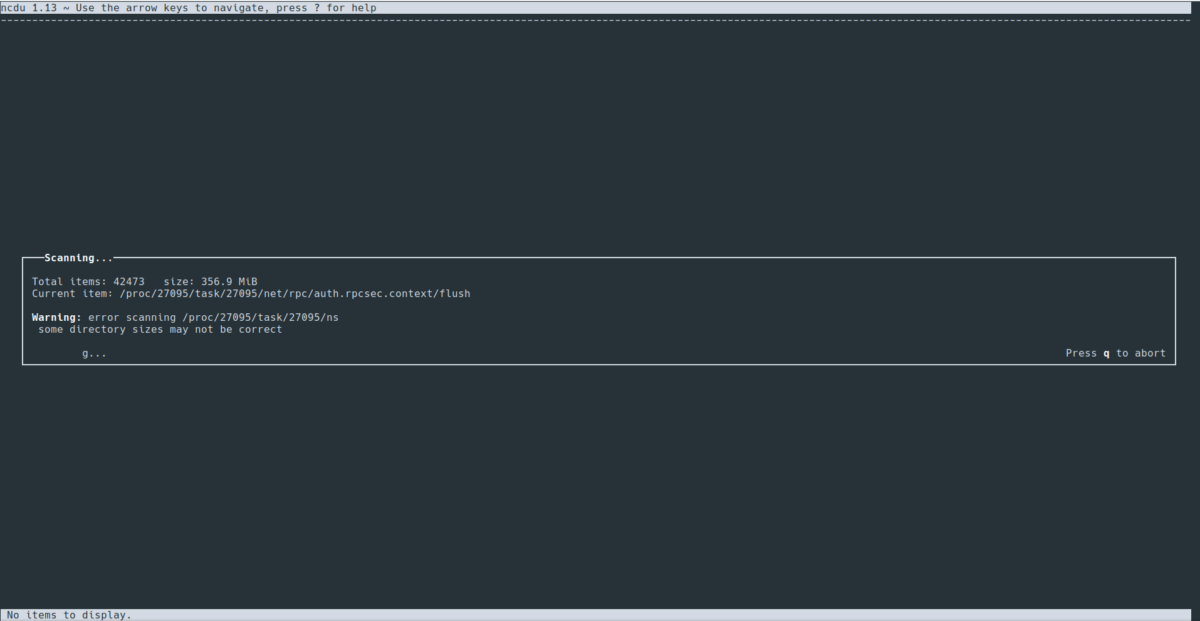
ncdu /
Как только вы запустите ncdu против каталога, который вы хотите проанализировать, вы увидите появившееся окно. В этом окне вы увидите, как приложение NCDU сканирует папку. Устройтесь поудобнее и проявите терпение, пока он сканирует. Это может занять много времени, особенно если у вас много файлов.
Когда NCDU завершит сканирование, вам будет представлен интерактивный график. Этот график ранжирует каталоги в системе Linux по размеру. Папка вверху использует больше всего данных. Тот, что внизу, использует меньше всего.

С использованием Клавиши со стрелками ВВЕРХ / ВНИЗ, найдите папку, которую хотите посмотреть. Затем нажмите Войти чтобы получить к нему доступ. Для выхода из анализатора использования диска NCDU нажмите q на клавиатуре.

2. Анализируйте дисковое пространство в Linux – DF
Другой способ проанализировать использование файловой системы в терминале Linux – использовать инструмент DF. Чтобы использовать инструмент DF, запустите df, а затем часть файловой системы, которую вы хотите проанализировать. Например, чтобы проверить статус ~/ каталог запускается df ~ /.
df ~/
Запуск инструмента DF для каталога приведет к общему считыванию этого каталога, сколько места используется и сколько осталось. Однако формат считывания не является легко читаемым. Чтобы инструмент DF отображал сводку о том, сколько данных каталог использует в системе в удобном для чтения формате, используйте -час выключатель. В -час переключатель распечатает показания в гигабайтах и мегабайтах.
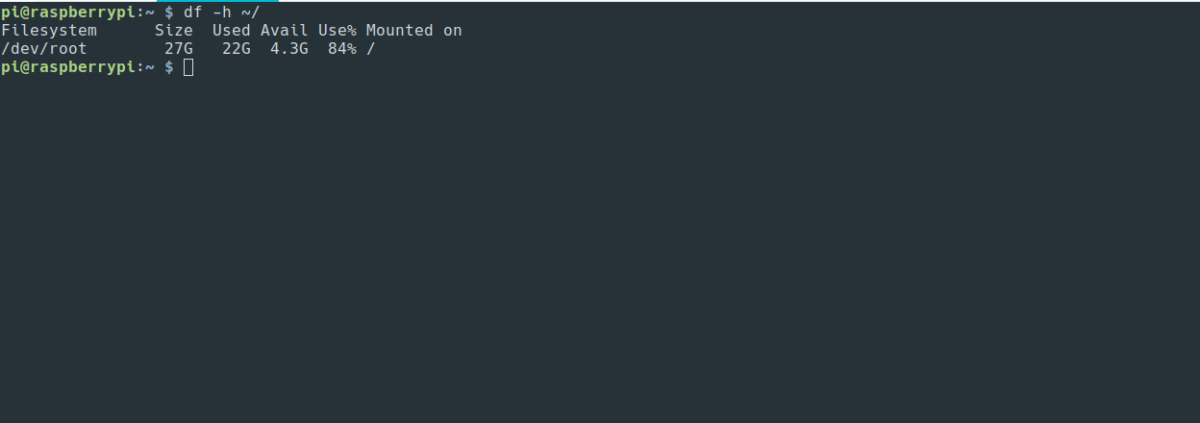
df -h ~/
Чтобы проанализировать любой каталог, запустите df команда против любой папки. Однако следует понимать, что df команда не предлагает подробного чтения каталога. Вместо этого он предлагает только краткое изложение.
3. Анализируем дисковое пространство в Linux – DU
Если инструменты NCDU и DF этого не делают, еще один отличный способ проанализировать использование файловой системы в Linux – это инструмент DU. DU может сканировать любой каталог и показывать, насколько велик каждый файл в этой конкретной папке. Это удобно для поиска файлов, занимающих больше всего места.
Чтобы узнать, какие файлы занимают больше всего места в любом каталоге в вашей системе Linux, запустите ду / каталог. Например, чтобы узнать, какие файлы самые большие в /var каталог, запустите:
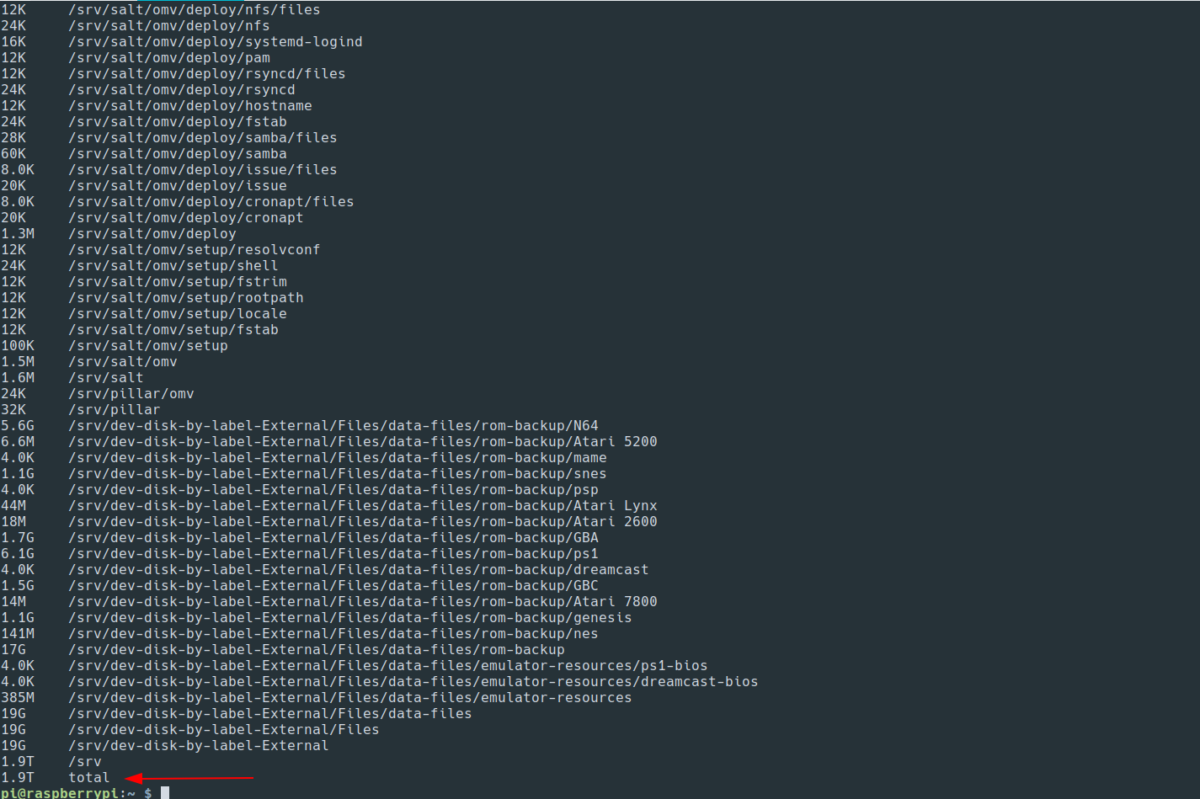
du -ch /var
После запуска ду , он покажет список каждого файла и его размер, а также общий размер всех файлов, сложенных вместе в самом низу списка. Чтобы облегчить чтение, отправьте вывод команды в текстовый файл.
du -ch /my-favorite-directory > du-readout.txt
Вы можете просмотреть текстовый файл с Кот орудие труда. Или откройте его в своем любимом текстовом редакторе.
cat du-readout.txt
Программы для Windows, мобильные приложения, игры - ВСЁ БЕСПЛАТНО, в нашем закрытом телеграмм канале - Подписывайтесь:)





